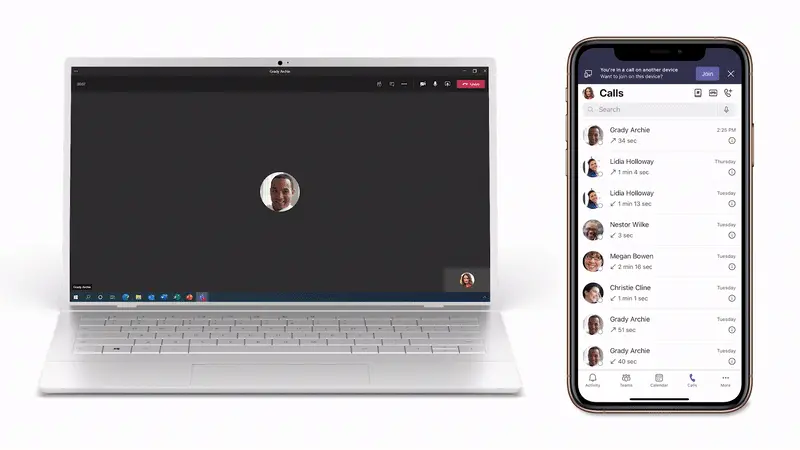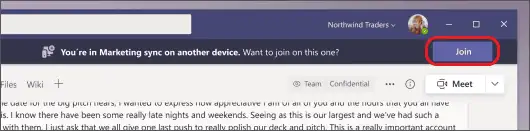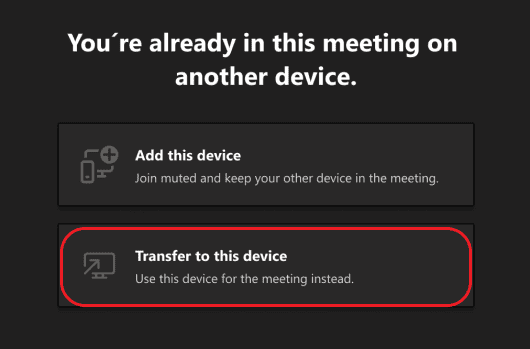Jak przekazywać połączenia między komputerami stacjonarnymi a urządzeniami mobilnymi w Microsoft Teams
3 minuta. czytać
Zaktualizowano na
Przeczytaj naszą stronę z informacjami, aby dowiedzieć się, jak możesz pomóc MSPoweruser w utrzymaniu zespołu redakcyjnego Czytaj więcej
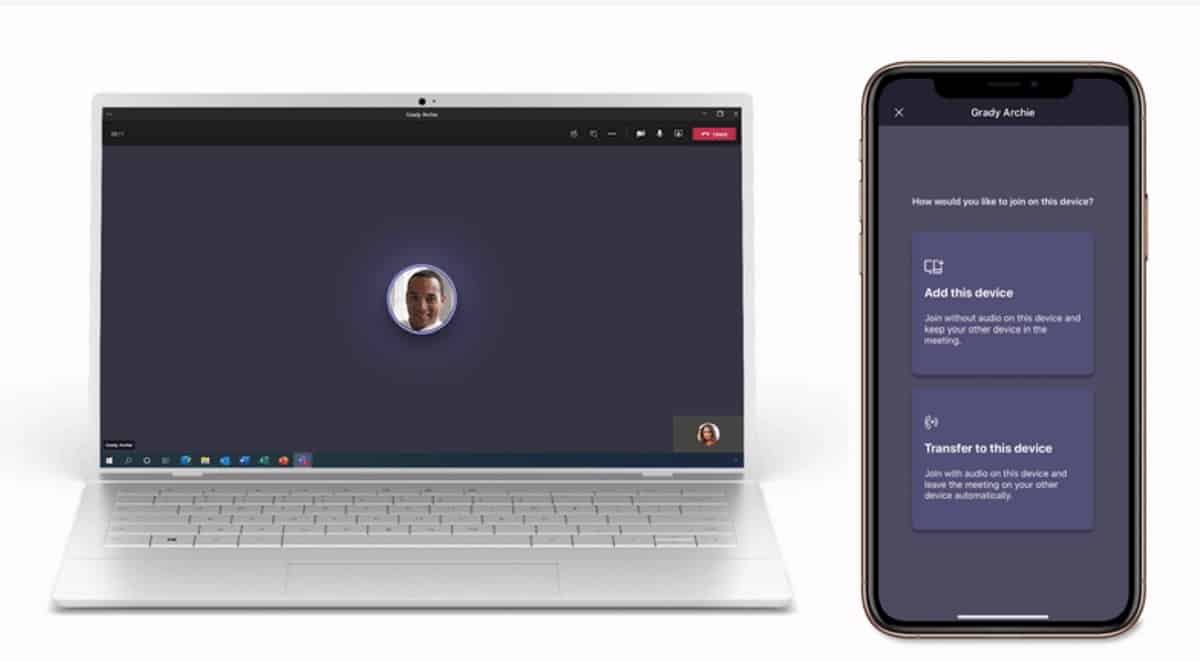
Firma Microsoft dodała wiele funkcji do Microsoft Teams w lipcu, a jedną z nich jest możliwość przesyłania połączeń między komputerami stacjonarnymi a urządzeniami mobilnymi.
Zespoły ułatwiają nawiązywanie i odbieranie połączeń z kilku różnych punktów końcowych, w tym z urządzeń stacjonarnych i mobilnych, ale czasami trzeba przenieść lokalizacje lub urządzenia, aby zakończyć połączenie. Nowa funkcja transferu punktów końcowych umożliwia płynne przenoszenie połączeń między różnymi urządzeniami, na przykład z laptopa na telefon komórkowy, bez przerywania obsługi lub jakości połączeń.
Jeśli dołączyłeś do spotkania na jednym urządzeniu, możesz dołączyć do niego jednocześnie na innym. Może się to przydać, jeśli na przykład bierzesz udział w spotkaniu na swoim laptopie, ale w telefonie jest pewna zawartość, którą chcesz udostępnić.
Możesz przenieść spotkanie na drugie urządzenie lub zachować oba urządzenia w spotkaniu.
Przenieś spotkanie z jednego urządzenia na drugie
- Podczas spotkania na jednym urządzeniu otwórz aplikację Teams na drugim (urządzeniu, na które chcesz przenieść spotkanie).
- W górnej części ekranu drugiego urządzenia pojawi się komunikat informujący, że aktualnie uczestniczysz w spotkaniu na innym urządzeniu, a także z pytaniem, czy chcesz do niego dołączyć również na tym.
- Wybierz Dołącz.
- Aplikacja Teams udostępni dwie opcje: Dodaj to urządzenie i Przenieś na to urządzenie.
- Wybierz Prześlij na to urządzenie.
- Będziesz mieć możliwość ustawienia preferencji audio i wideo dla spotkania na nowym urządzeniu. Następnie wybierz Dołącz.
- Gdy weźmiesz udział w spotkaniu na nowym urządzeniu, Twoje pierwsze urządzenie opuści spotkanie.
Dodaj drugie urządzenie do spotkania
- Podczas spotkania na jednym urządzeniu otwórz aplikację Teams na drugim.
- W górnej części ekranu pojawi się komunikat informujący, że aktualnie uczestniczysz w spotkaniu na innym urządzeniu, a także z pytaniem, czy chcesz do niego dołączyć również na tym.
- Wybierz Dołącz.
- Zobaczysz dwie opcje: Dodaj to urządzenie i Przenieś na to urządzenie.
- Wybierz Dodaj to urządzenie.
- Zespoły automatycznie wyciszą mikrofon na drugim urządzeniu, zanim dołączy ono do spotkania, aby zapobiec efektowi echa. Po połączeniu będziesz mógł w razie potrzeby włączać i wyłączać mikrofon i kamerę.
- Dzięki obu urządzeniom podczas spotkania możesz teraz udostępniać zawartość z jednego z nich.
przez na MSFT